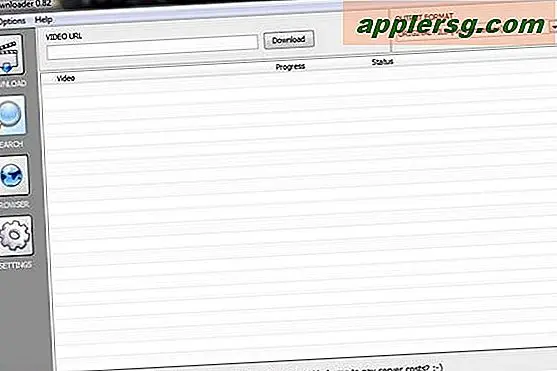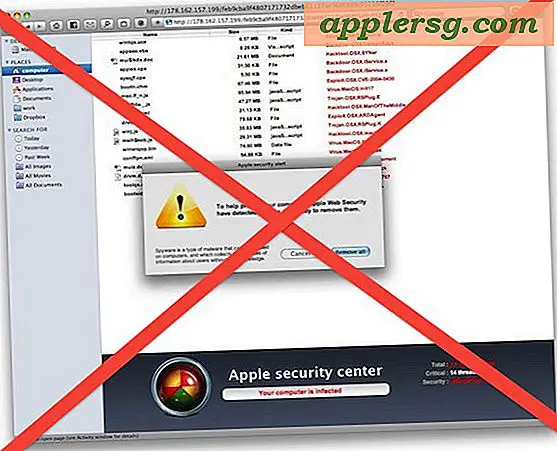Comment configurer un pare-feu Windows pour autoriser le partage SMB (8 étapes)
L'activation du pare-feu Windows protégera votre ordinateur contre les menaces de sécurité extérieures. Cependant, l'activation du pare-feu bloque également certaines fonctions du système d'exploitation Windows, comme le partage de fichiers via le protocole SMB, qui est souvent utilisé pour partager une seule imprimante entre plusieurs ordinateurs. En définissant une exception à votre pare-feu Windows, vous pouvez le laisser activé tout en autorisant les connexions de partage de fichiers SMB via votre ordinateur.
Étape 1
Connectez-vous à votre ordinateur avec un compte disposant de privilèges administratifs. Vous devez être administrateur pour modifier les paramètres du pare-feu.
Étape 2
Ouvrez le menu "Démarrer" et cliquez sur "Panneau de configuration".
Étape 3
Double-cliquez sur l'icône "Pare-feu Windows".
Étape 4
Cliquez sur l'onglet "Général" en haut de la fenêtre.
Étape 5
Assurez-vous que la case à côté de "Ne pas autoriser les exceptions" n'est pas cochée.
Étape 6
Cliquez sur l'onglet "Exceptions" en haut de la fenêtre.
Étape 7
Cochez la case "Partage de fichiers et d'imprimantes".
Cliquez sur le bouton "OK" pour enregistrer les paramètres et autoriser le partage de fichiers SMB via le pare-feu Windows.